Κάποιες αλλά όχι όλες οι εφαρμογές των Windows έχουν ενσωματωμένο ορθογραφικό έλεγχο κάποιου είδους. Αν θέλετε να προσθέσετε ορθογραφικό έλεγχο σε όλες τις εφαρμογές σας (ή σε μια επιλεγμένη ομάδα), ακολουθήστε μας καθώς εξετάζουμε το tinySpell.
Σημείωση: Υπάρχει επίσης και μια πληρωμένη έκδοση αυτού του λογισμικού (tinySpell +) για όσους επιθυμούν επιπλέον λειτουργικότητα.
tinySpell σε δράση
Η διαδικασία εγκατάστασης είναι απλή και απλή ... μόλις ολοκληρώσετε την εγκατάσταση του tinySpell θα δείτε το καινούργιο "εικονίδιο Tray System". Μπορείτε να δείτε το "Μενού περιβάλλοντος" του tinySpell εδώ.

Προτού προχωρήσετε περαιτέρω, ίσως θέλετε να ρίξετε μια ματιά στις ρυθμίσεις για να κάνετε οποιεσδήποτε επιθυμητές τροποποιήσεις οθόνης.

Κατά τη διάρκεια των δοκιμών μας, θεωρήσαμε πολύ χρήσιμο να τροποποιήσουμε τις επιλογές Συμβουλή ορθογραφίας ... θα κάνει για μια πολύ ωραιότερη και πιο εύκολη στην ανάγνωση εμφάνιση όταν έχετε ορθογραφικό λάθος.
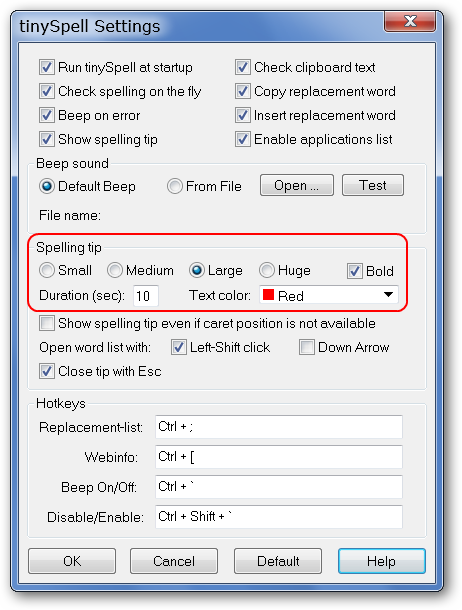
Κάνοντας κλικ στην εφαρμογή Εφαρμογές ... Η εντολή στο μενού περιβάλλοντος θα εμφανίσει το ακόλουθο παράθυρο. Μπορείτε πραγματικά να τελειοποιήσετε πόσο ενεργό tinySpell θα είναι εδώ:
- Δημιουργήστε μια ειδική λίστα εφαρμογών που δεν θα παρακολουθεί το tinySpell
- Δημιουργήστε μια προσαρμοσμένη λίστα εφαρμογών που θα παρακολουθεί το tinySpell

Εάν έχετε οποιεσδήποτε ιδιαίτερες ή μοναδικές λέξεις που θέλετε να προσθέσετε στο λεξικό του tinySpell μπροστά από το χρόνο, μπορείτε να το κάνετε κάνοντας κλικ στο λεξικό ... Command στο μενού Context.

Θέλετε να ελέγξετε την ορθογραφία μιας λέξης μπροστά από το χρόνο ή να διαπιστώσετε ότι είστε απλά περίεργοι για το πώς είναι γραμμένο; Κάντε κλικ στο παράθυρο Άνοιγμα ορθογραφίας στο μενού περιβάλλοντος για πρόσβαση σε ένα ειδικό παράθυρο ελέγχου ορθογραφίας.

Για παράδειγμα, γράψαμε ορθώς την ορθογραφία με σκοπό ... παρατηρήστε ότι η λέξη έχει γίνει κόκκινη.

Κάνοντας κλικ στο κουμπί ελέγχου σήμανσης θα ανοίξει έναdrop-down λίστα με προτεινόμενες ορθογραφίες για τη λέξη που ρωτάτε. Κάντε κλικ στην κατάλληλη λίστα αν σκοπεύετε να αντιγράψετε και να επικολλήσετε τη λέξη.
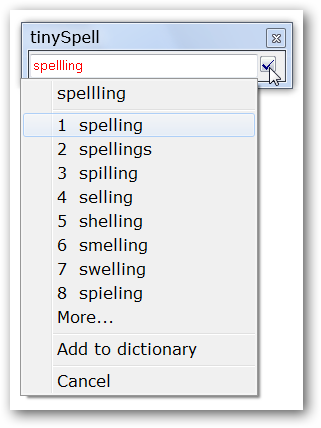
Στη συνέχεια μεταφέραμε στο Σημειωματάριο. Όπως πληκτρολογούσαμε, η tinySpell μας προειδοποίησε όταν πληκτρολογήσαμε τη λέξη "app". Θα ακούσετε έναν μικρό προεπιλεγμένο ήχο συστήματος και θα δείτε ένα μικρό αναδυόμενο παράθυρο, όπως φαίνεται εδώ, αν ο tinySpell σκέφτεται ότι μια λέξη έχει ορθογραφηθεί σωστά.

Το εικονίδιο του Δίσκου συστήματος θα αλλάξει επίσης σε κίτρινο χρώμα. Μπορείτε να αποκτήσετε πρόσβαση στη λίστα προτεινόμενων ορθογραφιών κάνοντας αριστερό κλικ στο μικρό αναδυόμενο παράθυρο ή στο εικονίδιο Tray System.

Εάν η λέξη είναι σωστά γραμμένη "σύντμηση" (ή ειδική / προσαρμοσμένη) όπως η λέξη μας εδώ μπορείτε να επιλέξετε Προσθήκη στο λεξικό.

Προχωρώντας περισσότερο στο κείμενό μας, επαναφέρουμε για άλλη μια φορά σκοπίμως "ορθογραφικά" ...

Κάνοντας αριστερό κλικ στο αναδυόμενο παράθυρο, μας δόθηκε πρόσβαση στην αναπτυσσόμενη λίστα προτεινόμενων ορθογραφιών ...

Και κάνοντας κλικ στη σωστή ορθογραφία, το τοποθετήσατε αυτόματα στο έγγραφό μας στη θέση της ορθογραφίας.

Όπως μπορείτε να δείτε εδώ, το tinySpell παρακολούθησε ακόμη και ονόματα αρχείων όταν πήγαμε για να αποθηκεύσουμε το έγγραφο. Πολύ εμπεριστατωμένη.

συμπέρασμα
Εάν η αγαπημένη σας εφαρμογή δεν διαθέτει ενσωματωμένο ξόρκιτότε το tinySpell θα είναι σίγουρα μια ευπρόσδεκτη (και πολύ χρήσιμη) προσθήκη στο σύστημα των Windows σας. Προσφέρουν επίσης μια φορητή έκδοση, ώστε να μπορείτε να την πάρετε μαζί σας σε οποιοδήποτε υπολογιστή.
Συνδέσεις
Κατεβάστε tinySpell
* Σημείωση: Ο σύνδεσμος λήψης βρίσκεται περίπου στο μισό της σελίδας.








